Сваки пут када креирате нову пречицу, Виндовс додаје реч „Схортцут“ у назив датотеке програма или апликације. Ако то сваки пут одбаците, постоји начин да уштедите невоље да то урадите ручно. Морате да промените екстензију имена пречице за нове пречице у Виндовс-у.
Дакле, ако верујете да је симбол закривљене стрелице на икони пречице више него довољан и да је реч „пречица“ у њеном називу претерана, ево како да спречите Виндовс да то уради.
Како подесити Виндовс регистар да бисте се ослободили суфикса пречице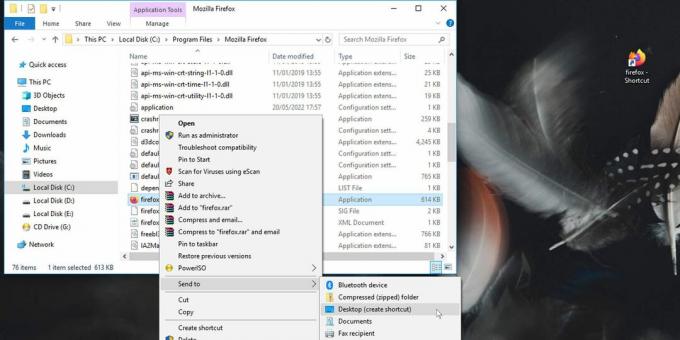
Обично, када креирате пречицу (као што је коришћење Пошаљи на > Десктоп (направи пречицу) опција контекстног менија), Виндовс ће додати „Пречицу“ на крај. Да бисмо зауставили ово понашање, прилагођавамо Виндовс регистратор.
Реч опреза: погрешно уређивање регистратора може оставити ваш систем нестабилним, зато будите пажљиви када подешавате вредности у Виндовс уређивачу регистратора. Ако сте нови у овој врсти ствари, имамо водич у којем можете сазнати више о томе Виндовс регистар и како га уредити
. Пре него што наставите, добра је идеја да направите резервну копију регистра само у случају да нешто крене наопако.Како да искључите екстензију имена пречице помоћу Виндовс регистра
Ако сте спремни, пратите ове кораке да бисте уклонили суфикс „Пречица“ из назива датотека нових пречица које креирате.
- Кликните на мени Старт и откуцајте „покрени“. Отвори Трцати апликација. Алтернативно, притисните Вин + Р да отворите Трцати апликација.
- Откуцајте „регедит“ и кликните У реду. Може се појавити оквир за дијалог који тражи дозволу за уређивање регистра; клик У реду.
- У уређивачу регистра идите до следеће локације:
ХКЕИ_ЦУРРЕНТ_УСЕР\СОФТВАРЕ\Мицрософт\Виндовс\ЦуррентВерсион\Екплорер\НамингТемплатес - Ако немате фасциклу НамингТемплатес, кликните десним тастером миша на фасциклу Екплорер и идите на Нова > Кључ. Именујте кључ НамингТемплатес и ударио Ентер.
- У НамингТемплатес кључ, отвори низ СхортцутНамеТемплате.
- Овај низ можда не постоји и можда ћете морати да га креирате. Да бисте то урадили, кликните десним тастером миша на празан простор у кључу НамингТемплатес и идите на Ново > Вредност низа; именуј СхортцутНамеТемплате и притисните Ентер.
- Подесите податке о вредности стринга СхортцутНамеТемплате до „%с.лнк“, задржавајући наводнике, да бисте уклонили екстензију назива „- Пречица“ за све новокреиране пречице. Можда ћете морати да поново покренете рачунар или Виндовс Екплорер да би промене ступиле на снагу.
Имајте на уму да ће овај метод утицати само на пречице које креирате накнадно. Све пречице креиране раније неће бити аутоматски преименоване.
Алтернативни метод за избацивање екстензије имена пречице
Ако не желите да прођете кроз процес креирања нових кључева и стрингова у уређивачу регистра, можете користити овај мало једноставнији метод.
- Отворите уређивач регистра.
- Идите до следеће локације:
ХКЕИ_ЦУРРЕНТ_УСЕР\СОФТВАРЕ\Мицрософт\Виндовс\ЦуррентВерсион\Екплорер - Потражите именовану бинарну вредност линк.
- Ако бинарна вредност везе није присутна, креирајте је тако што ћете кликнути десним тастером миша на празан простор и изабрати Ново > Бинарна вредност. Преименујте нову бинарну вредност линк.
- Двапут кликните на њега да бисте га отворили и променили његове податке о вредности у „00 00 00 00“. Не требају вам наводници.
- Изаберите У реду и затворите уређивач регистра. Можда ћете морати да поново покренете рачунар или Виндовс Екплорер да би ово ступило на снагу.
Вредност коју можда видите у бинарној вредности везе на вашем рачунару може бити другачија. Зависи од верзије и издања Виндовс-а које користите. Није битно која је вредност; замена са свим нулама зауставиће Виндовс да додаје екстензију имена „Схортцут” новоствореним пречицама.
Вратите се на Виндовс подразумевани систем именовања пречица
Ако сте користили први метод да уклоните екстензију назива „Пречица“ за нове пречице, једноставно избришите СхортцутНамеТемплате вредност низа у НамингТемплатес кључ.
Да бисте се вратили на Виндовс подразумевану шему именовања пречица ако сте користили алтернативни метод, избришите линк бинарну вредност. Ово ће функционисати у оба случаја, било да линк вредност је постојала пре него што сте променили њену вредност или ако сте креирали линк цените себе. Виндовс ће поново креирати вредност ако и када треба и треба да ради исправно са или без бинарне вредности.
Подесите изглед и осећај Виндовс-а
Није тешко учинити да Виндовс изгледа и осећа како желите, а постоји неколико естетских прилагођавања које можете да направите да бисте му дали додир који вам одговара. Неки од њих – као што је промена начина на који Виндовс именује новокреиране пречице – служе двострукој сврси да изгледају уредно и да вам уштеде време.